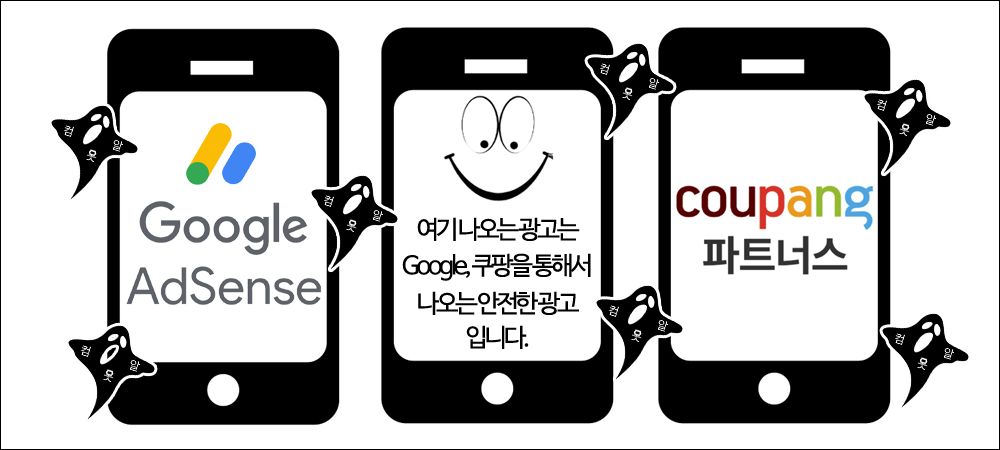
안녕하세요. ^^ 고품질 IT 블로거 #컴알못( #컴알모옷)입니다. 포스팅할 내용은 컴퓨터 켠시간, 끈 시간, 사용시간을 알아보는 방법에 대해서입니다. 바쁘시거나 글 읽는 것 싫어하시는 분들은 굵은 글씨와 그림만 보셔도 따라 하실 수 있습니다.
| 최종 글 작성일 / 수정일 : 2020년 12월 24일(목) | |
| 포스팅에 사용한 OS Version | 포스팅에 사용한 OS 종류 |
|
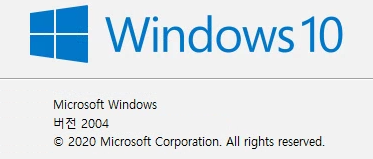 버전 확인 방법: win키+R키->winver->확인 |
 종류 확인 방법: win키+PauseBreak키 |
|
Windows 10 Pro 64비트 2004버전 |
|
"애드센스, 파트너스 활동을 통해 일정액의 수수료를 제공받을 수 있음"
"윈도우 및 각종 프로그램 버전에 따라 포스팅과 내용이 다를 수 있음"
컴퓨터 켠 시간, 끈 시간, 사용시간 개요
프로그램을 통해서도 알 수 있겠지만 윈도우10의 경우 이벤트 뷰어를 통해서 확인이 가능합니다. 이 이벤트 뷰어를 이용해서 스크립터를 만들면 클릭 한 번으로 쉽게 사용할 수 있습니다. 자녀의 컴퓨터 사용시간을 확인하는 용도로 활용하실 수도 있고 본인의 컴퓨터 사용시간 체크 용도로도 활용이 가능합니다.
STEP 03에 배치파일을 사용하시면 클릭 한 번으로 컴퓨터 시작시간, 종료시간, 사용시간 등을 알 수 있습니다.
#컴퓨터켠시간 #컴퓨터끈시간 #컴퓨터사용시간

STEP 01. 이벤트 뷰어로 컴퓨터 켠 시간, 끈 시간, 사용시간 알아보기
윈도우키 + R키를 누르신 후 "eventvwr"를 입력한 후 "확인"을 누르십니다. Windows 로그에 시스템을 들어가시면 해당 PC의 여러 가지 이벤트 기록이 나옵니다. ("처음에 로딩하는데 약간의 시간이 듭니다. 기다리세요.") 찾기를 통해서 kernel-general, kernel-power 등으로 찾아도 되지만 더 쉽게 STEP 02의 필터 기능을 이용하면 찾아보실 수 있습니다.

eventvwr
kernel-general
kernel-power
#컴퓨터부팅시간 #컴퓨터종료시간 #PC사용시간
STEP 02. 이벤트 뷰어 "현재 로그 필터링" 사용해서 컴퓨터 켠 시간, 종료시간, 사용시간 알아내기
이벤트 뷰어 우측 상단에 보면 "현재 로그 필터링"이라고 있습니다. 중간쯤에 "모든 이벤트 ID"라고 쓰여 있는 곳에 6005 or 1074 or 6013을 입력하신 후 "확인"을 누르시면 됩니다. (구분자는 , (콤마)입니다. 예시: 6005,1074,6013)
더 쉽게 클릭 한 번으로 알 수 있는 배치 파일로 만든 것이 있어 STEP 03에서 설명해 드리겠습니다.

#컴퓨터켠시간 #컴퓨터끈시간 #컴퓨터사용시간
STEP 03. 클릭 한 번으로 컴퓨터 시작시간, 종료시간, 가동시간 확인하기
기본 설정 : 이 방법으로 사용하기 전에 윈도우 빠른 시작 기능을 비활성화한 상태에서만 적용이 됩니다. 제어판(윈도우키+R-> control -> 확인) -> 전원 옵션(우측 상단에 보기 기준 : 작은 아이콘으로 변경) -> 전원 단추 작동 설정 -> 종료 설정에 빠른 시작 켜기 체크 해제

위에 여러 가지 방법이 있었는데 아래 그림처럼 간단하게 클릭 한 번으로 컴퓨터 부팅시간, 종료시간, 사용시간 등을 알 수 있습니다. 명령 프롬프트 배치파일을 이용해서 작성하였습니다. (오랜만에 배치 명령어를 사용하는데 기억이 잘 안 나서 깔끔하게 정리를 못했습니다. 이해 바랍니다.)

다운로드하신 압축 파일 해제 후 편집하시면 내용을 확인하실 수 있습니다. (주석도 있으니 수정하셔서 사용하실 분들은 사용하시고배포 시에는 편집본은 배포하지 마시고 원본만 배포하시고 출처도 밣혀 주세요)
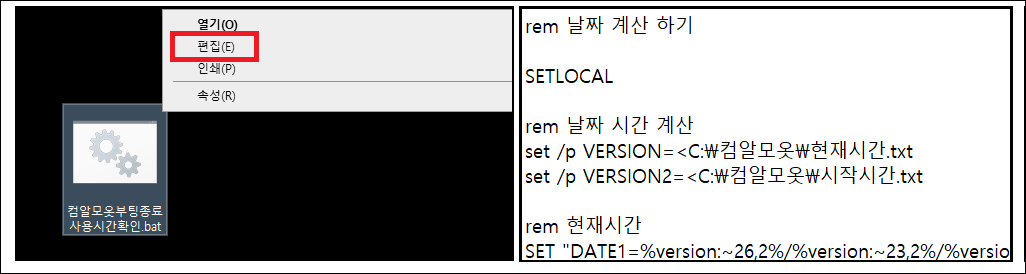
다운로드하신 컴알모옷부팅종료사용시간확인.bat 파일을 실행하시면 자동적으로 컴퓨터 종료시간, 부트 시간, 현재시간, 사용시간 등을 확인하실 수 있습니다.
*. 실행하면 약간의 로딩 시간이 있습니다.

*. 글자가 깨지는 사람들은 bat 파일을 편집으로 여신 후 다른 이름으로 저장 시 인코딩을 ANSI로 변경하시기 바랍니다.

해당 파일은 아래에 있는 컴알모옷 공식 링크에서 다운로드하시기 바랍니다.
*. 자녀 몰래 컴퓨터 사용시간 감시를 원하시는 분들은 STEP 04. 자녀 사용시간 확인을 위해 숨겨서 실행하기를 참조하십시오.
#자녀컴퓨터사용시간감시 #자녀컴퓨터부팅시간
STEP 04. 자녀 사용시간 확인을 위해 숨겨서 실행하기
시작프로그램에 첨부한 vbs 파일을 넣고 편집으로 여신 후 컴알모옷부팅종료사용시간확인.bat가 있는 경로만 변경하시면 됩니다.


C:\Users\%userprofile%\AppData\Roaming\Microsoft\Windows\Start Menu\Programs\Startup
윈도우키+R shell:startup 확인
재택근무, 원격수업 화면 속이기 (Zoom 가상배경)
안녕하세요. ^^ 고품질 IT 블로거 #컴알못( #컴알모옷) 입니다. 포스팅할 내용은 재택근무나 원격수업시 내 화면을 속여서 안 걸리고 사용하는 방법에 대해서입니다. 바쁘시거나 글 읽는 것 싫어
tks9567.tistory.com
컴알모옷 안쓰는 구형 노트북 윈도우(oem, dsp) 다른 PC로 옮기기
안녕하세요. ^^ 고품질 IT 블로거 #컴알못( #컴알모옷) 입니다. 포스팅할 내용은 사용 안하는 구형 노트북이나 PC의 윈도우를 다른 PC로 옮기는 방법에 대해서입니다. 바쁘시거나 글 읽는 것 싫어
tks9567.tistory.com
만능드라이버, 이지드라이버
안녕하세요. ^^ 고품질 IT 블로거 #컴알못( #컴알모옷)입니다. 포스팅할 내용은 이지드라이버, 만등드라이버 설치 방법에 대해서입니다. 바쁘시거나 글 읽는 것 싫어하시는 분들은 굵은 글씨와
tks9567.tistory.com
폴더 용량 확인 TreeSize
안녕하세요. ^^ 고품질 IT 블로거 #컴알못( #컴알모옷) 입니다. 포스팅할 내용은 폴더 용량을 확인 하는 프로그램인 TreeSize 에 대해서입니다. 바쁘시거나 글 읽는 것 싫어하시는 분들은 굵은 글씨
tks9567.tistory.com

'사무자동화&SW,OS세팅 > 카. 윈도우 (에러,설정)' 카테고리의 다른 글
| 윈도우 한글 우선 입력 방법 (모든 프로그램 실행 시 영문이 아닌 한글 우선) (3) | 2020.09.16 |
|---|---|
| 윈도우10 기본앱 설정 변경하는 법 (0) | 2019.09.07 |












































































































































































































































